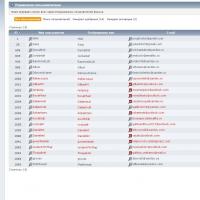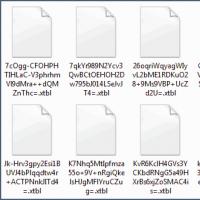Zte blade a3 t220 прошивка. Прошивка телефона, смартфона и планшета ZTE
Наверняка вы не раз слышали о том, что для того, чтобы улучшить работу своего смартфона, избавиться от «лагов» и зависаний, а также вернуть его в рабочее состояние из состояния «кирпича», нужно перепрошить устройство. Сегодня мы узнаем, как прошить ZTE Blade A3 - один из популярных бюджетных смартфонов.
Для начала следует определить, какая у вас версия ЗТЕ Блейд - 3 или X. Для этого посмотрите на наклейку, расположенную под аккумулятором устройства. Если в строке S/N перед цифрами есть буква X, значит, у вас X-версия. Имейте в виду, что для каждой версии должна быть своя прошивка.
Если у вас версия X
- Скачиваем через ПК King Root и устанавливаем её на телефон. Получаем рут-права (для этого потребуется наличие интернета).
- Далее также понадобится интернет: скачиваем , открываем его и инсталлируем.
- Загружаем утилиту и тоже устанавливаем её.
- Скачиваем архив ZTEstock и файл cwm.img.
- Открываем скачанную утилиту Flashify, а затем ставим Recovery CWM из предыдущего пункта(cwm.img). Если вы раньше не могли попасть в рекавери, то теперь сможете.

- «Передёргиваем» (вынимаем и снова вставляем) аккумулятор телефона, а затем заходим в Recovery-режим (одновременно зажимая клавишу громкости вверх и кнопку питания на 6–7 секунд).
- Открываем пункт меню «Install Zip from SD card» , выбираем через Choose Zip архив под названием ZTEstock из 4-го пункта данной инструкции и прошиваем смартфон. Имейте в виду, что все персональные данные будут уничтожены.
- Перезагружаем смартфон. Если загрузки не происходит, зайдите в Recovery и нажмите на Wipe Cache.
- Загрузка пошла? Отлично! Теперь снова входим в «Recovery- Advanced - Partition SD Card - 4096m - SWOP » на 256M. Важно! Вся информация на флеш-карте будет удалена. Также SD карта не должна быть объёмом более 4 гигабайт.

Если у вас что-то не получилось, установите стоковую прошивку, подсоединив гаджет к компьютеру, и повторите весь процесс заново.
Если у вас версия 3
- Для начала надо скачать нужную прошивку.
- Распаковываем архив со скачанной прошивкой и переместите полученный из архива файл Update.zip в корень флешки.
- Вытаскиваем батарею из смартфона и вставляем обратно.
- Зажимаем и держим кнопки громкости + и питания одновременно примерно 6 секунд, затем отпускаем.
- Мы попали в меню рекавери. Управление осуществляется таким образом: вверх - «громкость+» , вниз - «громкость–» , выбор - «кнопка питания» .
- Выбираем пункт «Apply update from external storage» , затем находим ранее загруженный на карту памяти архив Update.zip и нажимаем на него. Ждём, пока устанавливается обновление системы.
- Немного подождём, пока прошивка устанавливается на телефон. После установки видим экран с меню - жмём на кнопку питания и готово, прошивка на ZTE Blade A3 установлена.
Так же вы можете скачать подробную инструкцию по
Пожалуй, ни для одной модели ZTE нет такого количества официальных и кастомных прошивок как для ZTE Blade. Какая из них является лучшей прошивкой для ZTE Blade, сказать сложно, это зависит от личных предпочтений.
Перед тем как рассматривать какие-либо варианты прошивок ZTE Blade обязательно нужно упомянуть о том, что данный смартфон поставляется в двух исполнениях: Gen1 и Gen2. Определить Gen можно с помощью приложения Ask Mr Pigfish, разработанного специально для ZTE Blade. Скачать его бесплатно можно в Google-маркете. Gen2 имеет некоторые преимущества перед Gen1, например, лучший уровень сигнала, поддержка HSUPA, 850mhz диапазон для GSM и 3G, а также возможность в дальнейшем устанавливать новые версии Сyanogenmod.
Инструкция перехода с Gen1 на Gen2
Предполагается, что ClockworkMod Recovery и драйверы уже установлены.
- Скачиваем прошивку или и кидаем на SD-карту телефона.
- Качаем и скидываем на карту памяти стоковый .
- На выключенном смартфоне зажимаем громкость «-» и «вкл» и заходим в ClockworkMod Recovery, далее устанавливаем скаченный рековери через CWM как обновление. После установки Reboot
- Скачиваем архив с перераспределением разделов (cache; system; data) . В данном случае для системы выделено136 мб, для кэша — более 2х мегабайт.
- Распаковываем архив на ПК
- Выключаем смартфон, затем зажимаем громкость «-» и «вкл», при появлении надписи FTM подключаем телефон к ПК.
- В распакованном архиве перераспределения разделов запускаем download_nochecksGen2.exe, жмем Start и ничего не трогаем, пока не появится уведомление о завершении установки. После завершения жмем ок.
- Заходим в «advanced» выбираем «Reboot Recovery».
- CWM перезапустится, после чего устанавливаем SS RLS4b или CyanogenMod из CWM (при установке SS RLS4b напишет вашу генерацию девайса Gen2).
- Делаем Backup файла Channel1.nvm, который появится после перехода на Gen2, в папке, из которой был запущен download_nochecksGen2.exe. Это нужно, чтобы сохранить данные о IMEI на случай обратного перехода на Gen1.
Если после перехода появились проблемы при запуске CWM, но прошивку поставили, то скачиваем и устанавливаем OneClickRecovery_ver2.apk и запускаем. Скачать фаил можно .
Универсальная инструкция по прошивке ZTE Blade с помощью CWM
Предполагается, что CWM и дрова уже установлены на телефоне. Желательна установка CWM версии 3.0.1.4, которая подходит для прошивок 2.2 и 2.3.
- Скачиваем нужную прошивку.
- Подключаем USB-кабель.
- Заходим в Recovery.
- Если в прошивке отсутствует a2sd, то продолжаем со следующего пункта, в противном случае форматируем/разбиваем флешку, выбрав в меню «advanced» — «partition sd — ext=512, swap=0, fat = автоматом будет остальное». С дешевой флешкой могут возникнуть проблемы. В этом случае нужно отформатировать SD-карту на компе в fat32, а затем поставить прошивку, потом уже разбить флешку и выполнить полный вайп. Если вдруг прошивка станет криво, то необходимо еще раз прошить.
- Делаем «wipe data/factory reset» ,«wipe cache partition», не обязательно, но можно выполнить и «wipe battery»
- Копируем прошивку на флешку, не распаковывая (чтобы ПК видел смартфон в CWM, в меню «mounts-and storage» выбираем «mount USB storage», когда скопируем все, что надо нажимаем «unmount»).
- Выбираем в Recovery «install zip from sdcard» устанавливаем прошивку.
- В завершении выбираем «reboot system now», после чего телефон перезагружается.
Данный метод подходит и для установки обновлений на ZTE Blade.
Что же касается обновлений, то с легкостью обновить ОС своего девайса до версии 2.2 можно через настройки. Скачать для ZTE Blade обновление прошивкидо версии FRY_RU_P729VV1.0.0B01(Версия ОС: Android 2.2) можно . В архиве находится инструкция по установке обновления на русском языке.
Значительное количество официальных прошивок для ZTE Blade представлено вот Большое количество прошивок можно найти и по этой Помимо того, что там можно скачать прошивку для ZTE Blade,также для наглядности представлена таблица с прошивками версий ОС 2.1 и 2.2, из которой можно узнать много информации о нужной прошивке. При скачивании не забываем обращать на совместимость (TFT или OLED).
Установку на ZTE Blade прошивки 2.3 7 можно посмотреть на этом видео.
Посмотреть обзор прошивки ZTE Blade 4.0.4, а также почерпнуть некоторую информацию об установке можно из этого видео.
Для установки прошивки ZTE Blade android 4.0требуется перераспределение разделов, однако автор утверждает, что этого не делал, при этом все установилось нормально. В данном случае устанавливался ICS ColdFusionX CM9 Release 9 . Т.е. данная прошивка устанавливалась, как и любая другая кастомная прошивка.
Официальная прошивка для версии З (извлечь из архива "update.zip") -
Официальная прошивка для версии Х -
Смотрим под аккумулятором, если в строке S/N: X **** - у вас Х-версия, а, если другое значит З-версия.
1. Скопируйте файл update.zip на карту памяти.
2. В выключенном состоянии нажмите одновременно кнопку Питания и кнопку Увеличения громкости
3. Телефон загрузит системное меню
4. Для выбора меню нажимайте кнопу Уменьшения громкости. Нажимая кнопку уменьшения громкости выберите пункт «apply update from SDcard». Для выбора пункта нажимайте кнопку Увеличения громкости. Выберите пункт с помощью нажатия кнопки увеличения громкости. Далее выберите update.zip. Для начала процесса замены ПО нажмите кнопку Питания.
5. Спустя некоторое время процесс обновления закончится.
6. После обновления телефон снова загрузит сервисное меню
7. Нажмите кнопку питания для перезагрузки.
Внимание:
1. Для использования «специального метода» выключите телефон
2. Если вы не можете проверить заряд аккумулятора, зарядите телефон в течение часа.
Если здесь еще не добавлена кастомная или официальная прошивка на ЗТЕ, то создайте на форуме тему, в разделе , наши специалисты оперативно и бесплатно помогут в т.ч. с бэкапом и мануалами. Только не забудьте написать и отзыв о своем смартфоне - это крайне важно. На этой странице также появятся прошивки на ZTE Blade A3. Учтите, что для этой модели ЗТЕ необходим индивидуальный ROM-файл, поэтому не стоит пробовать файлы прошивок от других девайсов.
Какие есть кастомные прошивки (firmware)?
- CM - CyanogenMod
- LineageOS
- Paranoid Android
- OmniROM
- Temasek’s
- AICP (Android Ice Cold Project)
- RR (Resurrection Remix)
- MK(MoKee)
- FlymeOS
- Bliss
- crDroid
- Illusion ROMS
- Pacman ROM
Проблемы и недостатки смартфона от ZTE и, как их исправить?
- Если Blade A3 не включается, например, видите белый экран, висит на заставке или вовсе только мигает индикатор оповещений (возможно, после зарядки).
- Если завис при обновлении / завис при включении (нужна перепрошивка, 100%)
- Не заряжается (обычно, проблемы с железом)
- Не видит сим-карту (симку)
- Не работает камера (по большей мере, аппаратные проблемы)
- Не работает сенсор (зависит от ситуации)
Hard Reset для ZTE Blade A3
Инструкция, как сделать Hard Reset на ZTE Blade A3 (сброс настроек). Рекомендуем ознакомиться с наглядным руководством, которое называется на Android. .
Коды для сброса настроек (откройте номеронабиратель и введите их).
- *2767*3855#
- *#*#7780#*#*
- *#*#7378423#*#*
Hard Reset через Recovery
- Выключите устройство-> зайдите в Recovery
- «wipe data/factory reset»
- «yes - delete all user data»-> «Reboot System»
Как зайти в Recovery?
- зажмите и удерживайте Vol(-) [громкость вниз], либо Vol(+) [громкость вверх] и кнопку включения (Power)
- появится меню с лого Android. Всё, Вы в Recovery!
Сброс настроек на ZTE Blade A3 можно сделать и совсем простым способом:
- Настройки-> Восстановление и сброс
- Сброс настроек (в самом низу)
Как сбросить графический ключ
Как сбросить графический ключ, если Вы его забыли, и теперь не можете разблокировать свой смартфон ZTE. На модели Blade A3 ключ или PIN-код можно убрать несколькими способами. Снять блокировку можно и через сброс настроек, код блокировки будет удален и отключен.
- Сброс граф. блокировки -
- Сброс пароля -
В салонах связи Мегафон появился телефон за 2990 рублей. Такая цена связанна с тем, что телефон предназначен для использования симкарт только оператора МегаФон, но дочитав данную статью до конца, Вы сможете обойти это ограничение.
ZTE Blade A3 (T220) - как вы уже все догадались, производителем смартфона является китайская фирма ZTE. Работает как в сетях 2G, так и в сетях 3G. Имеет два слота для симкарт, но первый слот предназначен для работы только симкарт Мегафон.
Работает под управлением операционной системы Android 4.4, объем оперативной 512 Мбайт.
Сердцем смартфона является 1-ядерный Spreadtrum SC7715 с тактовой частотой 1.00 ГГц, видеоускаритель как и на большинстве моделей бюджетного сектора Mali- 400 MP.
Объем встроенный памяти 4 Гбайта, но всегда можно расширить ее за счет использования MicroSD карты, смартфон поддерживает их вплоть до 32 Гбайт.
ZTE Blade A3 оснащен 4 дюймовым дисплеем с 16,7 млн цветов и разрешением 480x800 пикселей.
Также стоит упомянуть, у смартфона имеется только одна фотокамера на 5 Мпикселей.
Как и все современные смартфоны, ZTE Blade A3 оснащен модулем GPS, Wi-Fi, Bluetooth, Аудио-разъем Jack 3,5 мм, а также датчиками: акселерометр, освещенности, приближения.
Корпус выполнен из пластика, смартфон имеет физические размеры 125x65x13 мм, и вес всего 121 г, а также установлен аккумулятор ёмкостью 1200 мАч.
Как и было сказано ранее ZTE Blade A3 первый слот залочен под Мегафон, для его разблокировки нужен NCK код - код разблокировки сети. Производитель ZTE заложил в телефон функцию разблокировки, т.е. при установке симкарты чужого оператора и вводе команды: *983*8284# у вас появится запрос для ввода кода разблокировки.
ZTE Blade A3 (T220) сброс графического пароля (Hard reset)
В данном видеоролике показан процесс cброса до заводских настроек ZTE Blade A3.
1. В выключенном состоянии зажимаете кнопку "Включения" и кнопку "Громкость Вверх".
2. На экране появится надпись No command, нажимаем однократно кнопку "Громкости".
3. Выбираем кнопками "Громкость вверх" или "Громкость вниз" в списке строку "wipe data factory reset" и подтверждаем выбор кнопкой "Включения".
4. В следующем окне также кнопками "громкости" выбираем строку "Yes -- delete all user data" и подтверждаем кнопкой "Включения".
5. После завершения процесса выбрать строку "Reboot system now" и подтвердить кнопкой "Включения".
Разблокировка / разлочка ZTE Blade A3 от оператора Мегафон
1. Для успешной разблокировки ZTE Blade A3 вам необходимо знать имей смартфона, самый надежный это набрать в "звонилке" комбинацию *#06#.
2. Вставить в телефон симкарту "чужого" оператора и набрать комбинацию *983*8284#
, если у вас появился запрос (SIM1 network unlock PIN)
и количество оставшихся попыток, то переходим к следующему пункту.
3. Теперь необходимо приобрести код разблокировки Разблокировка телефона ZTE Blade A3 (T220). Код.
3.1 Сразу после оплаты вам будет доступна форма для заполнения. Если же форма не появилась, к примеру, вы не нажали на ссылку "Вернуться к продавцу", то у вас на почте должно быть письмо с темой: "Oplata.Info: покупка на площадке Плати.Ру ", в этом письме ссылка на купленный товар. Перейдя по этой ссылке вы увидите форму для заполнения.
4. Заполняете форму внимательно и без ошибок. Нажимаете кнопку "Отправить" и мгновенно, код разблокировки для смартфона "ZTE Blade A3" высветится в разделе оплаченный товар на той же странице.
5. Вставляем симкарту "чужого" оператора и набираем комбинацию *983*8284# , в предложенную форму вводим код разблокировки.
6. На этом все телефон у вас успешно разблокирован.